中国电力投资集团公司职称评定管理系统v1.0
资格评审填报录入说明

中国电力建设集团公司人才评价管理系统专业技术资格认定库个人录入版说明通用部分1、申报人进入个人录入版后,直接在显示的表格对应栏目内填写申报信息。
软件只能录入1人信息。
2、个人信息录入方式为手动输入,当所选单元格变为浅蓝色,表示此单元格内容为可选代码项目,再次点击或按空格键,弹出选择内容。
3、“基本情况”、“在岗状况”、“学历学位情况”、“主要工作经历”、“就业(取得现专业技术资格)后主要专业技术业绩及工作成果”、“个人专业技术总结”为必填项目,不允许为空。
4、表中“出生年月”、“入党时间”、“参加工作时间”、“毕业时间”、“任职年月”、“起止时间”的输入只需要年和月,形式为XXXX 年XX月,年为四位数字、月为两位数字(月份小于10月前加“0”补足),如“2005年08月”。
“XXXX年XX月至今”的情况可填至填表时间或申报年12月。
5、申报年度为数字型(XXXX)。
6、工作单位为可选代码项目,选择申报人所在企业名称。
7、现专业技术资格:为可选代码项目,申报人根据自身情况填写。
8、拟认定技术资格:为可选代码项目,为申报人本次拟认定资格名称。
如首次认定无专业技术资格,填写内容均为空。
9、在填写数据时,当前单元格填写完毕后,输入回车键,光标自动跳转到下一单元格。
“主要工作经历”、“就业(取得现专业技术资格)后主要专业技术业绩”等字段如果录入记录比较多,当前页不够时,用鼠标点击最下一栏信息,输入“↓”键头,将自动跳转第二页。
1、基本情况1、姓名、身份证号码(必须准确填写)。
2、政治面貌:为可选代码项目。
3、性别、民族:为可选代码项目。
4、出生地、籍贯:为可选代码项目。
5、现从事专业:填写现从事的准确专业名称。
2、在岗状况1、工作单位:为可选代码项目,选择申报人所在企业名称。
2、工作部门:需手工录入(委托评审者可将工作单位及部门一并录入)。
3、岗位(职务)名称、任职年月:填写现从事的准确岗位名称及任职年月。
集团公司职称管理有关规定
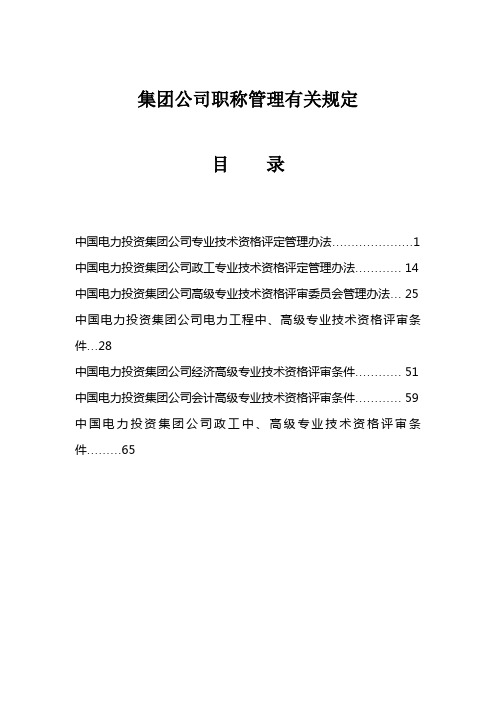
集团公司职称管理有关规定目录中国电力投资集团公司专业技术资格评定管理办法 (1)中国电力投资集团公司政工专业技术资格评定管理办法 (14)中国电力投资集团公司高级专业技术资格评审委员会管理办法 (25)中国电力投资集团公司电力工程中、高级专业技术资格评审条件 (28)中国电力投资集团公司经济高级专业技术资格评审条件 (51)中国电力投资集团公司会计高级专业技术资格评审条件 (59)中国电力投资集团公司政工中、高级专业技术资格评审条件 (65)中国电力投资集团公司专业技术资格评定管理办法1 目的完善人才评价机制,客观、公正、准确地评定专业技术人员的专业技术资格(即职称,下同),促进专业技术人才队伍建设。
2 适用范围集团公司总部及所属各单位。
3 机构与职责3.1 集团公司职称评审管理办公室(以下简称职称办)负责归口指导、组织、协调集团公司系统职称管理工作;负责构建职称管理制度体系和完善相应的基础工作;负责集团公司系统内中、高级职称评审、认定、确认工作;负责集团公司总部人员职称评定的具体工作;负责评审专家队伍建设;负责委托社会机构进行职称评审。
职称办挂靠集团公司人力资源部。
3.2 高级专业技术资格评审委员会(以下简称高评委)负责集团公司相关职称评审工作。
高评委分系列组建,可根据具体的评审情况指定专业评议组,负责专业评议和答辩。
3.3二级单位人力资源部门负责所属企业职称申报的组织、材料复审、资格审查、测评推荐等工作,并承担专业评议的组织任务。
3.4三级单位人力资源部门负责组织职称申报、材料初审、业绩考核以及初级职称认定、确认,提供各类职称考试报名服务,审核报考条件等工作。
4原则与规定4.1按照国家职称改革的方向和有关政策规定,实行评聘分开,坚持统一管理、分级实施、注重能力、突出业绩和公开、公平、公正的原则。
4.2 专业技术人员申报职称,遵循个人自愿、费用自理的原则。
4.3职称从低到高依次分为初级(含员级、助理级)、中级和高级(含副高级、正高级)三个层次。
电力系统等保定级指导V1.0
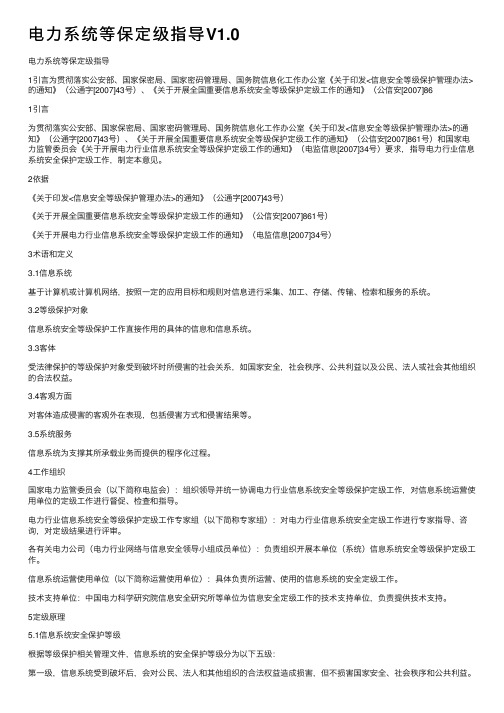
电⼒系统等保定级指导V1.0电⼒系统等保定级指导1引⾔为贯彻落实公安部、国家保密局、国家密码管理局、国务院信息化⼯作办公室《关于印发<信息安全等级保护管理办法>的通知》(公通字[2007]43号)、《关于开展全国重要信息系统安全等级保护定级⼯作的通知》(公信安[2007]861引⾔为贯彻落实公安部、国家保密局、国家密码管理局、国务院信息化⼯作办公室《关于印发<信息安全等级保护管理办法>的通知》(公通字[2007]43号)、《关于开展全国重要信息系统安全等级保护定级⼯作的通知》(公信安[2007]861号)和国家电⼒监管委员会《关于开展电⼒⾏业信息系统安全等级保护定级⼯作的通知》(电监信息[2007]34号)要求,指导电⼒⾏业信息系统安全保护定级⼯作,制定本意见。
2依据《关于印发<信息安全等级保护管理办法>的通知》(公通字[2007]43号)《关于开展全国重要信息系统安全等级保护定级⼯作的通知》(公信安[2007]861号)《关于开展电⼒⾏业信息系统安全等级保护定级⼯作的通知》(电监信息[2007]34号)3术语和定义3.1信息系统基于计算机或计算机⽹络,按照⼀定的应⽤⽬标和规则对信息进⾏采集、加⼯、存储、传输、检索和服务的系统。
3.2等级保护对象信息系统安全等级保护⼯作直接作⽤的具体的信息和信息系统。
3.3客体受法律保护的等级保护对象受到破坏时所侵害的社会关系,如国家安全,社会秩序、公共利益以及公民、法⼈或社会其他组织的合法权益。
3.4客观⽅⾯对客体造成侵害的客观外在表现,包括侵害⽅式和侵害结果等。
3.5系统服务信息系统为⽀撑其所承载业务⽽提供的程序化过程。
4⼯作组织国家电⼒监管委员会(以下简称电监会):组织领导并统⼀协调电⼒⾏业信息系统安全等级保护定级⼯作,对信息系统运营使⽤单位的定级⼯作进⾏督促、检查和指导。
电⼒⾏业信息系统安全等级保护定级⼯作专家组(以下简称专家组):对电⼒⾏业信息系统安全定级⼯作进⾏专家指导、咨询,对定级结果进⾏评审。
中国电力投资集团公司职称评定管理系统v20

中国电力投资集团公司职称评定管理系统v2.0软件使用说明1.软件安装1.1.安装中国电力投资集团公司职称评定管理系统V2.0包括:中国电力投资集团公司职称评定管理系统基层版;中国电力投资集团公司职称评定管理系统个人版(评定、认定/确认)两个版本。
其中评定包括(政工系列和非政工系列)。
软件安装程序可以从安装光盘或通过网站下载获得。
将安装光盘放入计算机光驱中,用鼠标双击“中国电力投资集团公司职称评定管理系统V2.0.EXE”文件,进入安装界面,安装时使用默认设置即可,用鼠标点击“下一步”按钮直至安装完成。
安装完成后在桌面上会出现“中国电力投资集团职称评定管理系统基层版”程序图标。
1.2.运行双击图标运行“中国电力投资集团公司职称评定管理系统V2.0(总部/分支公司)”,弹出软件主界面及登陆窗口,如图1-1。
(图1-1)在登陆窗口中输入用户名、密码(初始用户名、密码均为:sysadm),点击[确定]按钮弹出“模块选择窗口”如图1-2。
(图1-2)选择要进入地模块,用鼠标点击[确定]按钮进入,或者点击取消按钮进入主界面,如图1-3。
(图1-3)1.3流程图2.软件基本操作2.1.录入基本集信息2.1.1.基本录入方法登录到主界面后,如需切换至其它模块,请在软件主界面左侧上方的菜单中点击[模块]菜单,从中弹出的模块列表中选择需要进入的模块,如图2-1。
(图2-1)2.1.2.添加点击软件主界面上方工具栏中最左侧的[编辑开关]按钮,这时就可以在右下方的表格中添加、修改、删除人员信息了,此时录入的为基本集的信息,如图2-2。
录入完一条信息后,按键盘的下箭头“↓”键,将在该行下面新增一行空信息。
或按键盘上的[Insert]键,将在该行信息的前面新增一行。
在新增的一行中输入信息。
输入完毕后,上下移动光标即可将当前录入内容保存。
编辑开关(图2-2)2.1.3.修改将光标定位在需要修改的信息上,输入完毕后,上下移动光标保存当前修改内容。
中国电建集团初级职称评审条件
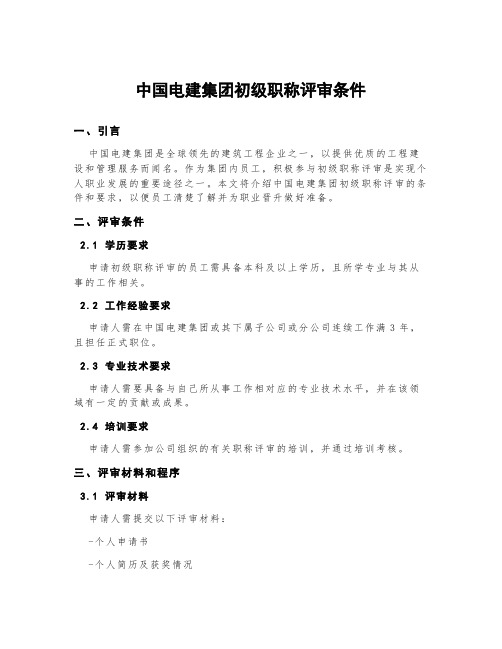
中国电建集团初级职称评审条件一、引言中国电建集团是全球领先的建筑工程企业之一,以提供优质的工程建设和管理服务而闻名。
作为集团内员工,积极参与初级职称评审是实现个人职业发展的重要途径之一。
本文将介绍中国电建集团初级职称评审的条件和要求,以便员工清楚了解并为职业晋升做好准备。
二、评审条件2.1学历要求申请初级职称评审的员工需具备本科及以上学历,且所学专业与其从事的工作相关。
2.2工作经验要求申请人需在中国电建集团或其下属子公司或分公司连续工作满3年,且担任正式职位。
2.3专业技术要求申请人需要具备与自己所从事工作相对应的专业技术水平,并在该领域有一定的贡献或成果。
2.4培训要求申请人需参加公司组织的有关职称评审的培训,并通过培训考核。
三、评审材料和程序3.1评审材料申请人需提交以下评审材料:-个人申请书-个人简历及获奖情况-最近3年的工作业绩总结及证明材料-学历及学位证书复印件-相关职业资格证书复印件3.2评审程序初级职称评审按照以下步骤进行:1.填写个人申请表并提交评审材料。
2.评审委员会对提交的材料进行初步审核。
3.初审合格的申请人进行现场答辩,答辩内容包括个人工作情况、专业技术水平等。
4.评审委员会根据申请人的材料和答辩情况进行评审,作出评审结果。
四、评审标准和评定结果4.1评审标准初级职称评审主要根据以下标准进行评定:-学历和学位的相关性-工作经验和职务层次-专业技术水平和成果-职业道德和工作态度等4.2评定结果根据评审结果,申请人将被评为以下三种结果之一:-职称合格:符合评审条件,获得初级职称。
-职称资格保留:未完全满足评审条件,但具备发展潜力,获得一定期限内再次评审的机会。
-职称不合格:未达到评审标准,需要继续努力提升专业水平,并可在一定期限后重新申请评审。
五、总结中国电建集团初级职称评审是员工个人职业发展的重要路径之一。
本文介绍了评审条件和要求,评审材料和程序,评审标准和评定结果。
希望员工们能充分了解这一评审制度,并通过不断努力提升自己的专业水平,实现职业晋升的目标。
关于规范职称申报工作的若干规定

中国电力投资集团公司职称评审管理办公室文件中电投职称办[2008]25 号关于规范职称申报工作的若干规定各二级单位:为准确把握职称申报条件,正确履行申报程序,提高申报和推荐工作质量,现就专业技术资格申报工作的若干事项作如下规定。
一、关于职称申报的学历、资历要求1.申报职称评定----申报中级资格。
大学本科毕业或大学专科毕业,助理级资格年限满4年,且“资格后本专业累积年限”满4年或“资格后本专业连续年限”满2年,可申报中级资格。
----申报高级资格。
大学本科毕业,中级资格年限满5年,且“资格后本专业累积年限”满5年或“资格后本专业连续年限”满3年;硕士学位或研究生毕业或双学士学位,中级资格年限满4年,且“资格后本专业累积年限”满4年或“资格后本专业连续年限”满2年;博士学位,中级资格年限满2年,且“资格后本专业累积年限”满2年或“资格后本专业连续年限”满1年,可申报高级资格(高级政工师除外)。
----申报高级政工师。
获得博士学位后,具有政工师专业技术资格满2年,或从事思想政治工作满2年。
获得双学位、硕士学位或研究生班毕业后,具有政工师专业技术资格满5年,或从事思想政治工作满8年。
大学本科毕业后,具有政工师专业技术资格满5年,或从事思想政治工作满10年。
大学专科毕业后,具有政工师专业技术资格满13年,或从事思想政治工作满20年。
----申报高级会计师。
申报评审高级会计师除具备高级资格申报条件外,还需取得高级会计师国家统一考试合格证。
----军队转业干部和原国家公务员首次申报。
对于调入集团公司系统的军队转业干部和原国家公务员,属于首次参加资格评定的人员,其“本专业年限”的基本要求为:中专毕业后满15年、大专毕业后满7年、本科毕业后满5年,可直接申报中级资格;大专业毕业后满13年、本科毕业后满10年、取得硕士学位或双学士学位取得第二个学位或研究生毕业后满6年、取得博士学位后满4年,可直接申报高级资格。
----外语和计算机要求。
华能职称评审量化表
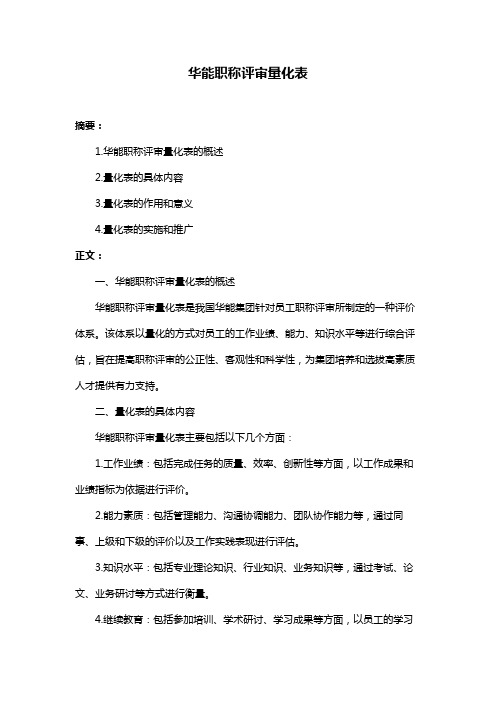
华能职称评审量化表摘要:1.华能职称评审量化表的概述2.量化表的具体内容3.量化表的作用和意义4.量化表的实施和推广正文:一、华能职称评审量化表的概述华能职称评审量化表是我国华能集团针对员工职称评审所制定的一种评价体系。
该体系以量化的方式对员工的工作业绩、能力、知识水平等进行综合评估,旨在提高职称评审的公正性、客观性和科学性,为集团培养和选拔高素质人才提供有力支持。
二、量化表的具体内容华能职称评审量化表主要包括以下几个方面:1.工作业绩:包括完成任务的质量、效率、创新性等方面,以工作成果和业绩指标为依据进行评价。
2.能力素质:包括管理能力、沟通协调能力、团队协作能力等,通过同事、上级和下级的评价以及工作实践表现进行评估。
3.知识水平:包括专业理论知识、行业知识、业务知识等,通过考试、论文、业务研讨等方式进行衡量。
4.继续教育:包括参加培训、学术研讨、学习成果等方面,以员工的学习意识和学习能力为评价标准。
三、量化表的作用和意义1.提高职称评审的公正性、客观性和科学性,使员工的晋升机会与其实际能力和业绩相匹配。
2.激励员工提高自身素质,增强学习意识,培养专业人才。
3.为企业提供人才储备,促进企业持续发展。
4.营造公平竞争的企业文化,提升整体团队凝聚力。
四、量化表的实施和推广1.对全体员工进行培训,使其了解和认同量化表的评价体系。
2.建立完善的数据采集和统计系统,确保评价数据的准确性和完整性。
3.定期对量化表进行修订和完善,以适应企业发展和市场变化的需要。
4.将量化表纳入员工的日常管理工作,形成长效的评价机制。
总之,华能职称评审量化表作为一种新型的人才评价体系,能够全面、客观地衡量员工的综合素质,对于选拔和培养高素质人才具有重要意义。
集团公司人才评价系统操作说明

人才评价系统用户使用手册参评人部分一、填报信息(一)登录。
打开华电集团人才评价系统页面,用本人用户名和密码登录,登录后将看到如下界面(如图0.1)。
查看状态中显示的信息提示参评人当前处于何种状态,需要在什么时间内完成申报工作。
图0.1(二)填写信息。
申报信息共包括九项内容,分别是:基本信息,学历学位,学术团体,培训经历,工作经历,工作业绩,工作成果,自我评价,上传附件。
请依次分别填写完整,不要漏填、错填。
信息填写可分次完成,每次填写后点保存即可。
1.1 基本信息点击页面左侧菜单“申报信息”――“基本信息”,进入填写基本信息的界面(如图1.1.1),可进行基本信息的录入。
图1.1.1位于基本信息填写页面下方的是提示区(如图1.1.2),当鼠标悬浮于某个输入框上时,会在此区域对将要进行填写数据的操作进行相应的提示。
数据填写完毕后,点击“保存”按钮,此时会出现确认页面(如图1.1.3),确认所填信息准确无误后点击“确认提交”按钮,即可保存信息。
图1.1.3若填写的信息有误或系统提示“信息格式不合法”时(如图1.1.4所示),点击“返回修改”按钮,返回到填写基本信息的页面,进行修改。
修改完毕,点保存即可。
图1.1.41.2 学历学位点击“学历学位”,进入填写学历学位信息的界面(如图 1.1.5),按要求正确、完整填写各项内容后,点“保存”即可。
图1.1.51.3 学术团体点击“学术团体”,进入填写学术团体信息的界面(如图1.1.6)。
图1.1.61.3.1添加信息。
点击“添加”按钮,将在显示界面处弹出一个添加“学术团体任职及社会兼职”记录的对话框(图1.1.7),在对话框中填写学术团体名称、职务、任职时间等信息,点击“提交”按钮即可保存所填写的信息。
图1.1.7图1.1.81.3.2编辑信息。
选中一条记录,点“编辑”,将在显示界面处弹出编辑“学术团体任职及社会兼职”信息的对话框(如图1.1.9),修改内容后,点击“提交”按钮即可保存所做的修改。
专业技术人员职称管理系统
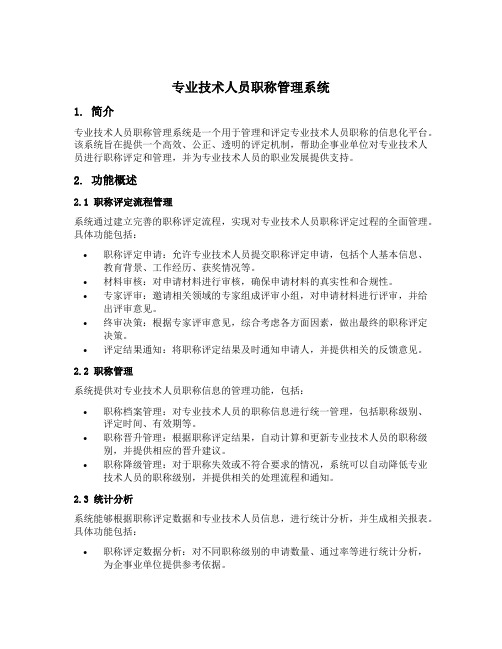
专业技术人员职称管理系统1. 简介专业技术人员职称管理系统是一个用于管理和评定专业技术人员职称的信息化平台。
该系统旨在提供一个高效、公正、透明的评定机制,帮助企事业单位对专业技术人员进行职称评定和管理,并为专业技术人员的职业发展提供支持。
2. 功能概述2.1 职称评定流程管理系统通过建立完善的职称评定流程,实现对专业技术人员职称评定过程的全面管理。
具体功能包括:•职称评定申请:允许专业技术人员提交职称评定申请,包括个人基本信息、教育背景、工作经历、获奖情况等。
•材料审核:对申请材料进行审核,确保申请材料的真实性和合规性。
•专家评审:邀请相关领域的专家组成评审小组,对申请材料进行评审,并给出评审意见。
•终审决策:根据专家评审意见,综合考虑各方面因素,做出最终的职称评定决策。
•评定结果通知:将职称评定结果及时通知申请人,并提供相关的反馈意见。
2.2 职称管理系统提供对专业技术人员职称信息的管理功能,包括:•职称档案管理:对专业技术人员的职称信息进行统一管理,包括职称级别、评定时间、有效期等。
•职称晋升管理:根据职称评定结果,自动计算和更新专业技术人员的职称级别,并提供相应的晋升建议。
•职称降级管理:对于职称失效或不符合要求的情况,系统可以自动降低专业技术人员的职称级别,并提供相关的处理流程和通知。
2.3 统计分析系统能够根据职称评定数据和专业技术人员信息,进行统计分析,并生成相关报表。
具体功能包括:•职称评定数据分析:对不同职称级别的申请数量、通过率等进行统计分析,为企事业单位提供参考依据。
•专业技术人员结构分析:对不同职称级别、学历背景、工作经验等进行统计分析,帮助企事业单位了解和优化专业技术人员队伍结构。
3. 技术实现3.1 前端技术系统的前端采用现代化的Web开发技术,包括HTML、CSS、JavaScript等,并借助流行的前端框架(如Vue.js、React等)进行开发,以提供良好的用户体验和交互效果。
中国大唐集团人才评价管理系统使用说明书2010
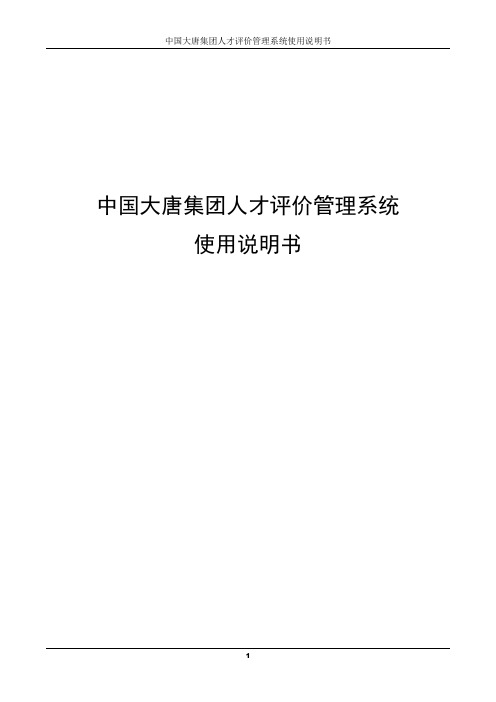
中国大唐集团人才评价管理系统使用说明书目录1 (4)1.1.框架 ........................................................................................................................................ 错误!未定义书签。
1.1.1.流程图 ................................................................................................................................. 错误!未定义书签。
2.软件版本介绍 (4)3.个人信息采集工具操作说明 (4)3.1.软件安装与进入 (4)3.2.软件登录 (8)3.3.软件界面介绍 (8)3.3.1.导入数据 (9)3.3.2.保存 (9)3.3.3.删除 (10)3.3.4.接收报送 (10)3.3.5.前一页、后一页 (11)3.3.6.生成报送 (11)3.3.7.打印 (12)3.3.8.退出 (13)3.3.9.录入说明区域 (13)4.录入操作说明 (14)4.1.文字录入 (14)4.2.代码字典项录入 (14)4.3.日期字段录入 (14)4.4.备注字段录入 (15)4.5.照片录入 (15)4.6.电子档案录入 (16)5.上报数据说明 (16)6.工作业绩证明人存档 (17)7.个人版常见问题解决方案 (17)8.中国大唐集团人才评价管理系统_基层版2010 (17)8.1.软件安装 (17)8.2.软件登陆 (21)8.3.数据库备份 (22)8.4.数据库还原 (23)8.5.系统菜单功能介绍 (25)8.5.1.专业技术资格评审 (25)8.5.2.专业技术资格认定 (26)8.6.专业技术资格评审操作说明 (26)8.6.1.01基层录入功能 (26)8.6.2.02基层审核 (33)8.7.专业技术资格认定操作说明 (41)8.7.1.01基层认定结果录入(初级) (41)8.7.2.02基层审核 (43)8.8.系统管理 (51)8.8.1.系统升级 (51)8.8.2.关于 (52)8.8.3.帮助 (52)9.中国大唐人才评价管理系统_分、子公司版2010 (52)9.1.专业技术资格评审操作说明 (52)9.1.1.01基层录入功能 (52)9.1.2.02基层审核 (52)9.1.3.03分子公司查看 (53)9.1.4.04分子公司审核 (53)9.2.专业技术资格认定操作说明 (53)1.本次更新说明更新:基层版增加四、五级单位电子签章。
国网人才评价2005 25号

国网人才评价2005 25号
1.网上申报
“网上申报”包括网上注册及信息填报、所在单位初审、申报单位(地市公司级单位人力资源部门,下同)及主管单位(省公司级单位人力资源部门,下同)复审、申报者在线查询结果并办理评审手续等流程。
(1)网上注册。
申报者登录“电力人力资源网”网站,进入“2020年度职称申报专栏”后登录“职称申报系统”,填写报名信息。
网上注册时限为2021年5月18日至5月25日,其中,电力工程正高级职称网上注册时限为2021
年5月18日至5月23日。
(2)信息填报。
申报者要仔细对照所申报系列的《申报要求》、《评审条件》及《评定标准》,并根据自己实际情况,按“职称申报系统”信息填报页面所提示的各项要求正确填写本人真实信息,同时必须上传本人近期免冠证件标准照片。
申报者还需上传与业绩、成果相关的各类佐证材料扫描件,包括获奖证书、专利授权证书、项目验收(立项、批复、实施等)报告等材料、角色证明、成果转化合同、效益证明、专家鉴定意见、应用(推广)证明、作品成果(封面、版权页、目录、正文等)等相关材料,按照申报系统各项填报内容提示的对佐证材料(规范)相应要求进行上传,涉及本人角色或其他重要信息的部分可重点标识,申报者应确保上传的佐证材料齐全、规范、图片清晰。
按照系统提示,确认符合申报条件再交纳报名费。
华北电力大学2008年度科技工作奖

附件:华北电力大学2008年度科技工作奖拟奖励名单(北京校部)一、2008年度科技工作先进个人奖(共65名,奖金65,000元)1、授予年度科技工作先进个人奖荣誉并奖励1000元,共计63人安连锁毕天姝曹艳华陈德刚董长青董军顾煜炯贺仁睦黄国和黄少锋黄伟纪昌明金朋荪李成榕李泓泽李翔李晓宇李彦斌李鱼刘吉臻刘连光刘石刘文颖刘永前刘宗德罗国亮马进马卫华牛东晓牛玉广祁兵乞建勋申晓留石玉英孙保民孙毅谭伟璞谭忠富唐良瑞王增平乌云娜魏孝铭吴志功冼海珍肖湘宁徐二树徐鸿杨卫东杨以涵杨勇平叶陈云尹忠东余顺坤曾鸣张建华张光张粒子张尚弘张学梅赵晓丽赵振宇周凤翱周涛2、授予科技管理工作先进个人奖荣誉并奖励1000元,共计2人钟伟齐宏景二、论文发表奖(A级论文238篇,B级591篇,作者姓名后数字为发表篇数)(共计1,581,900元) (论文明细见附件1-8)1、SCI光盘版收录(共42篇,10000元/篇,共计420000元)黄国和4 李成榕3 李鱼3 马进3 张学梅3 陈德刚2 石玉英2 雍雪林2 陈克丕1 陈学刚1 陈义学1 程养春1 郝建红1 胡彦霞1 黄少锋1 李国东1 李瑞洁1 刘石1 刘勇1 刘宗德1 罗振东1 杨少霞1 杨勇平1 禹梅1张建华1 张建华(女)1 赵红涛1 郑宏文12、SSCI收录(共3篇,10000元/篇,共计30000元)陈冰1 高建伟1 袁家海13、SCI网络版收录(共19篇,5000元/篇,共计94900元;其中2007年C级升级1篇)黄国和2 张建华(女)2 毕天姝1 陈学刚1 李存斌1 李星梅1 刘吉成1 刘连光1 彭建1 宋之平1 谭文1 魏高升1 薛志勇1 闫庆友1 张希荣1 周登文1 周涛14、EI光盘版收录(期刊论文)(共171篇,3000元/篇,共计508500元;其中2007年ISTP升级2篇, B级升级1篇)杨以涵6 黄少锋5 康顺5 张粒子5 柳长安4 谭忠富4 曾鸣4 张建华4 张兴平4 鲍海3 李存斌3 刘文颖3 罗应立3 牛东晓3 王红宇3 肖海平3 徐大平3 郑涛3 艾欣2 陈克丕2 杜小泽2 郭庆琳2 贺仁睦2 李卫国2 李星梅2 李彦斌2 廖斌2 卢斌先2 陆道纲2 祁兵2 孙保民2 谭伟璞2 屠幼萍2 魏高升2 冼海珍2 肖湘宁2 徐永海2 杨立军2 杨勇平2 尹忠东2 张华2 毕天姝1 曹艳华1 崔学深1 董长青1 杜冬梅1 段立强1 付忠广1 关志涛1 郭民臣1 郭鹏1 韩金山1 韩民晓1 郝建红1 胡军峰1 黄伟1 黄弦超1 纪昌明1 姜彤1 金花1 李宝让1 李成榕1 李庚银1 李岩松1 梁双印1 刘宝柱1 刘禾1 刘建飞1 刘静静1 刘其辉1 刘石1 刘文霞1 刘自发1 柳亦兵1 吕爱钟1 马进1 马静1 马应龙1 门宝辉1 齐郑1 乞建勋1 全玉生1 申艳1 宋晓华1孙中伟1 唐良瑞1 王丽萍1 王泽忠1 王增平1 王志强1 文俊1 张晓东1 赵振宇1 周乐平1 周少祥1 周涛1 祝金荣1 宗伟15、一级学报(共3篇,2000元/篇,共计6000元)刘禾1 马德香1 张薇16、EI网络版及EI光盘版(会议论文)收录(共460篇,1000元/篇,共计457800元;其中2007年C级升级22篇)牛东晓20曾鸣16 尹忠东10 张建华9 许刚9 何永秀8 庞南生8 谭忠富8 徐大平8 白焰7 董军7 李存斌7 梁庚7 郭庆琳6 李鱼6 刘睿6 祁兵6 徐永海6 杨勇平6 朱永强6 毕天姝5 李成榕5 屠幼萍5 乌云娜5 肖湘宁5 艾欣4 顾煜炯4 何青4 贺仁睦4 李春杰4 刘吉成4 刘向杰4 马进4 施应玲4 唐平舟4 王怡4 杨锡运4 张艳馥4 赵晓丽4 丁立健3 董玉亮3 侯国莲3 黄文杰3 李国东3 林俐3 刘吉臻3 刘文霞3 陆俊3 罗毅3 谭伟璞3 谭文3 王伟3 王雁凌3 文俊3 谢莉3 杨淑霞3 张立辉3 赵会茹3 赵振宇3 程文刚2 程瑜2 付彩芬2 付忠广2 高建伟2 郭鹏2 韩民晓2 韩晓娟2 黄少锋2 黄伟2 黄孝彬2 焦重庆2 李新利2 李元诚2 刘宝柱2 刘磊2 刘力纬2 柳长安2 柳亦兵2 马应龙2 邱启荣2 魏振华2 吴忠群2 邢棉2 徐二树2 杨立军2 易涛2 余顺坤2 翟明岳2 张福伟2 张洪青2 张建华(女)2 张粒子2 张兴平2 张至柔2 赵长红2 赵洱岽2 郑华2 祝金荣2 曹昉1 陈德刚1 崔翔1 崔学深1戴丽萍1 董福贵1 杜冬梅1 段泉圣1 葛炬1 郭民臣1 郭喜燕1 侯世香1 胡彦霞1 黄弦超1 简建辉1 姜彤1 靳涛1 瞿斌1 李斌1 李庚银1 李继清1 李惊涛1 李涛1 李卫国1 李晓宇1 李星梅1 李岩松1 李彦斌1 廖斌1 刘东雨1 刘江艳1 刘静静1 刘俊承1 刘石1 刘彤1 刘小丽1 刘晓彦1 刘宗德1 刘宗岐1 卢斌先1 吕蓬1 吕跃刚1 毛雪平1 彭文1 齐磊1 乞建勋1 邱天1 芮晓明1 申晓留1 师瑞峰1 孙冬1 孙中伟1 唐良瑞1 王莉1 王丽萍1 王淼鑫1 王泽忠1 冼海珍1 肖海平1 徐鸿1 徐磊1 徐衍会1 阎光伟1 杨国田1 杨慧娜1 杨京燕1 詹花茂1 张金芳1 张娟1 张可铭1 张素芳1 张晓东1 赵治1 周登文1 祖向荣17、ISTP收录(共85篇,500元/篇,共计42400元;其中2007年C级升级1篇)王伟4 张洪青4 何青3 李存斌3 罗应立3 乌云娜3 何平林2 康志忠2 李成榕2 李晓宇2 牛东晓2 吴忠群2 徐茹枝2 尹忠东2 张桂芹2 张建华(女)2张艳馥2 朱永强2陈秋华1 陈文君1 崔学深1 丁立健1董福贵1 黄伟1 黄文杰1 何永秀1 康顺1 李春杰1 李芬花1 李艳玲1 刘宝柱1 刘吉成1 刘明基1 刘其辉1 刘睿1 刘元欣1 钱锐1 宋晓华1 唐平舟1 王红宇1 王婧1 王丽萍1 王淼鑫1 文俊1 肖湘宁1 杨志平1 叶振军1 余中福1 曾鸣1 张戈1 张建华1 张莉萍1 张粒子1 张晓春1 赵洱岽1 郑玲1 郑涛1 周长玉1 周涛18、ISSHP收录(共11篇,500元/篇,共计5400元;其中2007年C级升级1篇)刘崇明2 郭红珍1 郭亦玮1 黄文杰1 瞿斌1 李涛1 李彦斌1 王志成1 吴忠群1 赵振宇19、人大《复印报刊资料》全文复印(共2篇,500元/篇,共计1000元)叶陈云210、国外正式学术期刊(英文)(共16篇,500元/篇,共计8000元)李晓宇2 罗国亮2 沈巍2 陈学刚1 高建伟1 何永秀1 李淑清1 刘力纬1 刘元欣1 龙成凤1 马德香1 张学梅1 赵红涛111、Cssci收录(共17篇,500元/篇,共计7900元;其中2007年C级升级6篇)袁晓红2 陈维春1 付荣1 郭红珍1 李晓宇1 李星梅1 李鱼1 刘吉成1 刘力纬1 罗国亮1 齐振海1 施健1 王威威1 乌云娜1 苑英科1 张艳馥1三、著作出版奖(15部,5000元/部,共计75,000元)1、CPM网络中的路长定理及其在顺序优化中的应用乞建勋2、城市基础设施项目社会评价理论与方法张兴平3、电力需求及其波动分析李翔4、石油期货价格预测研究祝金荣5、基于商务智能的动态联盟管理刘吉成6、自然水体生物膜上铁、锰氧化物的形态及其吸附机理研究李鱼7、构建与嬗变:中国政府改革发展30年王伟8、企业现金流量信息应用的理论与方法李涛9、中国建筑业企业国际竞争力.柔性策略与案例分析赵振宇10、科技英语翻译赵玉闪11、火电厂用水与节水技术李晓芸12、电煤供应链合作与冲突机理研究赵晓丽13、财务管理现代化研究龙成凤14、未观测金融与货币均衡研究田光宁15、电力与经济关系的计量分析何永秀四、知识产权奖(共 26项,共计143,000元)1、绝缘子带电检测仪及其实施方法李成榕发明 ZL2005 1 0063334.4 10000元2、一种配电网电磁式电压互感器铁磁谐振的可控阻尼装置尹忠东发明 ZL2005 1 0123559.4 10000元3、主从式消弧线圈预随调谐及小电流接地故障选线系统杨以涵发明 ZL2005 1 0130051.7 10000元4、电网消谐电抗器谭伟璞发明 ZL2005 1 0125626.6 10000元5、一种屋顶式振荡流热管太阳能热水器杨勇平发明 ZL2006 1 0011153.1 10000元6、一种遮阳式振荡流热管太阳能热水器冼海珍发明 ZL2006 1 0011156.5 10000元7、一种汽车电瓶暂态功率补偿器尹忠东发明 ZL2006 1 0011707.8 10000元8、V型或圆锥型热解火焰合成碳纳米管燃烧器及合成方法孙保民发明 ZL2006 1 0076791.1 10000元9、一种原位生成超细晶二硅化钼涂层的方法刘宗德发明 ZL2006 1 0011834.8 10000元10、串联型电压质量扰动发生装置尹忠东发明 ZL2006 1 0012018.9 10000元11、核能-风能自然循环联合发电系统周涛发明 ZL2006 1 0089609.6 10000元12、一种用于原位合成MoSi2堆焊层的粉芯焊丝刘宗德发明 ZL2006 1 0165338.8 10000元13、一种用振荡流热管做吸热内管的太阳能真空玻璃集热管冼海珍发明 ZL2007 1 0064359.5 10000元14、一种基于IGBT模块的通用换流器平台肖湘宁实用新型ZL2007 2 0103182.0 1000元15、中性线断线检测保护装置尹忠东实用新型ZL2007 2 0103181.6 1000元16、一种膜壳式多效降膜蒸馏海水淡化装置周少祥实用新型ZL2007 2 0103585.5 1000元17、一种多功能生物质气化装置董长青实用新型ZL2007 2 0103902.3 1000元18、一种新型高效户用无动力生物质气化燃烧炉董长青实用新型ZL2007 2 0187283.0 1000元19、超临界直流锅炉水冷壁仿真软件V1.0徐二树计算机软件登记 2008SRBJ2463 1000元20、材料清册设计系统V1.0董长青计算机软件登记 2008SRBJ3537 1000元21、华电供应商审批系统V1.0[简称:供应商审批系统]赵建涛计算机软件登记 2008SRBJ3545 1000元22、电站设备计算机化维修管理系统V1.0[简称:电站设备CMMS]顾煜炯计算机软件登记 2008SRBJ3716 1000元23、电站设备状态维修决策支持系统V1.0[简称:电站设备O&M工作站]顾煜炯计算机软件登记 2008SRBJ4834 1000元24、机网动态安全评估系统V1.0贺仁睦计算机软件登记 2008SRBJ4300 1000元25、生产实时信息监视系统V1.0[简称:ProcessMonitor]黄孝彬计算机软件登记 2008SRBJ6106 1000元26、过程数据趋势分析系统V1.0[简称:ProcessTrend]黄孝彬计算机软件登记 2008SRBJ5969 1000元五、重大科技成果奖(共6项,共计71,500元)1、电力负荷动特性模型的建立2006北京市科学技术奖二等奖(补差奖金25000元)主要完成人:贺仁睦1、魏孝铭2、马进42、CSC数字式电网继电保护成套设备的研究2006北京市科学技术奖二等奖(第二完成单位,奖金15000元)主要完成人:黄少锋2、毕天姝93、750千伏主网架安全自动装置配置研究2008陕西省科学技术奖三等奖(第二完成单位,奖金10000元)主要完成人:刘文颖14、在电磁环网条件下的750kV电网运行方式研究2008陕西省科学技术奖三等奖(第二完成单位,奖金10000元)主要完成人:潘炜3、程林65、基于介质窗口式特高频检测方法的GIS局部放电在线监测与诊断系统2008山东省科学技术奖三等奖(第二完成单位,奖金10000元)主要完成人:李成榕1,王伟2,郑书生4,程养春66、《企业信用制度论》河北省第十一届社会科学优秀成果奖主要完成人:叶陈云3(第二完成单位,奖金1500元)六、2008年度校科技成果奖(共11项)(共计21000元;一等奖3000元,二等奖1000元)成果名称第一完成人等级1、西北电网特殊负荷特性的在线辨识研究贺仁睦一等2、考虑机网耦合影响的动态安全评估研究贺仁睦一等3、创新技术授权战略理论与方法研究闫庆友一等4、小电流接地电网单相接地故障离线定位方法的研究杨以涵一等5、地磁感应电流对750kV变压器及保护影响的研究刘连光一等6、哈尔滨电业局客户关系管理系统申晓留二等7、新型混合动态无功补偿装置尹忠东二等8、开发研制基于曲折移相无电容拓扑的零序滤波器尹忠东二等9、中国电力与经济关系及电力发展战略研究何永秀二等10、国家电网公司综合计划管理与投资管理辅助决策技术支持系统开发曾鸣二等11、电力合约交易理论及技术研究曾鸣二等七、成果鉴定奖(共3项)(20000元/项,共计60000元)1、华北区域大面积停电应急管理及应急体系建设评估组织鉴定单位:中国电力企业联合会主要完成人:张建华32、电网安全评价组织鉴定单位:中国电力企业联合会主要完成人:张建华1、杨京燕3、申晓留4、刘自发10 3、小电流接地电网单相接地故障离线定位方法的研究(20000)组织鉴定单位:中国电机工程学会主要完成人:杨以涵1、齐郑2、李岩松3、戚宇林6八、科技工作先进集体奖(共5个院系,共计50000元)1、电气与电子工程学院10000元2、能源与动力工程学院10000元3、计算机科学与技术学院10000元4、工商管理学院10000元5、可再生能源学院10000元华北电力大学2008年度科技工作奖拟奖励名单(保定校区)一、2008年度科技工作先进奖(共23名,奖金23000元)1、授予年度科技工作先进个人奖,1000元/人,共计22人白占武陈颖敏付东韩璞韩庆瑶黄元生黄志强梁平刘长良刘云鹏律方成马永光石新春万书亭王敬敏王志刚袁和金张胜寒赵毅周海云周建国周兰欣2、授予科技管理工作先进个人奖,1000元/人,共计1人李非二、学术论文发表奖(A级论文188篇,作者姓名后数字为发表篇数;B级716篇)(共计1374600元)1、SCI光盘版收录(共40篇,10000元/篇,共计400000元)王志刚8 白占武3 赵毅3 周海云3 付东2 李琳2 任惠2 汪黎东2 关荣华1 蒋艳杰1 李保会1 廉进国1 王艾萌1 王春波1 王东风1 王江江1 王修武1 阎占元1 张贵银1 张亚刚1 张重远1 赵莉1 赵志斌12、SCI网络版收录(共13篇,5000元/篇,共计56500元;其中2007年EI光盘级升级4篇,国外正式期刊升级1篇)王江江2 张春发2 李和明1 李利平1 苏晓红1 王敬敏1 王胜华1 杨薛明1 张贵银1 张莹1 赵毅13、EI(核心版)收录的期刊论文(共103篇,3000元/篇,共计304500元;其中2007年ISTP级升级1篇,C级升级5篇,国外正式学术期刊升级2篇,一级学报升级1篇。
国电集团职称评审对职称外语和计算机水平的要求
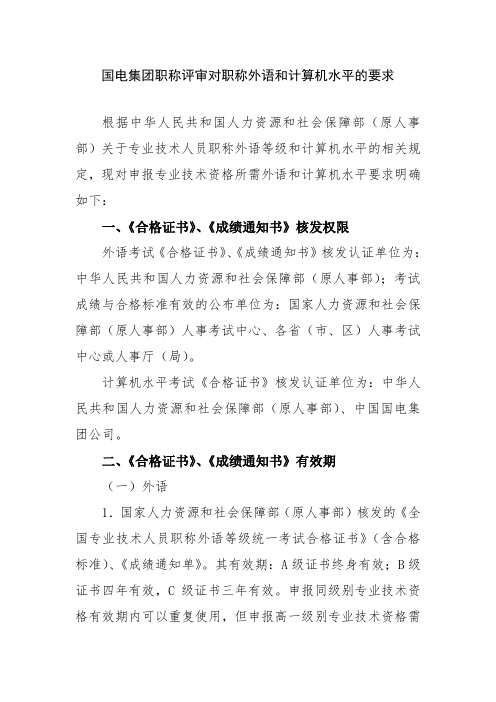
国电集团职称评审对职称外语和计算机水平的要求根据中华人民共和国人力资源和社会保障部(原人事部)关于专业技术人员职称外语等级和计算机水平的相关规定,现对申报专业技术资格所需外语和计算机水平要求明确如下:一、《合格证书》、《成绩通知书》核发权限外语考试《合格证书》、《成绩通知书》核发认证单位为:中华人民共和国人力资源和社会保障部(原人事部);考试成绩与合格标准有效的公布单位为:国家人力资源和社会保障部(原人事部)人事考试中心、各省(市、区)人事考试中心或人事厅(局)。
计算机水平考试《合格证书》核发认证单位为:中华人民共和国人力资源和社会保障部(原人事部)、中国国电集团公司。
二、《合格证书》、《成绩通知书》有效期(一)外语1.国家人力资源和社会保障部(原人事部)核发的《全国专业技术人员职称外语等级统一考试合格证书》(含合格标准)、《成绩通知单》。
其有效期:A级证书终身有效;B级证书四年有效,C级证书三年有效。
申报同级别专业技术资格有效期内可以重复使用,但申报高一级别专业技术资格需重新取得相应级别合格证书(成绩通知单)。
(二)计算机1.国家人力资源和社会保障部(原人事部)“全国专业技术人员计算机应用能力考试”的10个考试模块(后附)。
2.取得国家人力资源和社会保障部(原人事部)“全国专业技术人员计算机应用能力考试”以上10个模块中的4个模块的《合格证书》终身有效。
取得3个模块或2个模块《合格证书》的,其有效期:三个模块,4年(截止日为取得第三个模块合格证书之第四年年底);二个模块,3年(截止日为取得第二个模块合格证书之第三年年底)。
申报同级别专业技术资格有效期内可以重复使用,但申报高一级别专业技术资格需重新取得相应级别合格证书。
3.中国国电集团公司“职称计算机水平统一考试”《合格证书》,其有效期为:三年(截止日为取证的第三年年底)。
三、申报专业技术资格相应等级标准(一)外语1.取得A级《合格证书》,适用于申报高级工程师(县处级及以下单位:火电厂、水电厂、风电厂等单位生产岗位人员可使用B级证书)。
中国华能集团公司职称评审量化表

中国华能集团公司职称评审量化表【实用版】目录1.引言2.中国华能集团公司简介3.职称评审量化表的作用和意义4.职称评审量化表的具体内容5.职称评审量化表的实施和效果6.结论正文【引言】随着社会的不断发展和进步,企业对人才的需求也越来越高,而人才的选拔和评定也成为了企业管理的重要环节。
中国华能集团公司作为我国能源领域的重要企业,对于人才的选拔和评定有着严格的标准和程序。
本文将介绍中国华能集团公司的职称评审量化表,以便更好地理解和应用这一评价体系。
【中国华能集团公司简介】中国华能集团公司(以下简称华能集团)成立于 1985 年,是中央直属的国有重要骨干企业,主要从事能源开发、建设和运营。
华能集团是我国最大的能源企业之一,拥有全国性的发电、煤炭、运输等资源,业务遍及全国 31 个省、自治区和直辖市。
【职称评审量化表的作用和意义】职称评审量化表是华能集团对人才进行评价和选拔的重要工具,旨在客观、公正地评价员工的工作业绩、能力水平和职业素养,为员工的晋升、奖惩和培训提供依据。
此外,职称评审量化表还有助于激发员工的积极性和创造力,提高整体工作效率和业绩。
【职称评审量化表的具体内容】华能集团的职称评审量化表主要包括以下几个方面:1.工作业绩:包括完成任务的质量、数量、效率等方面;2.能力水平:包括专业技能、管理能力、创新能力等方面;3.职业素养:包括工作态度、团队协作、职业道德等方面;4.业绩成果:包括取得的经济效益、社会效益等方面;5.继续教育:包括参加培训、学习、考试等方面。
【职称评审量化表的实施和效果】华能集团的职称评审量化表采用年度评价和定期评审相结合的方式进行实施。
员工需按照量化表的要求,提交相关材料,经过部门、公司两级评审,最终确定职称。
这一过程确保了评价的客观性和公正性。
实施职称评审量化表以来,华能集团的人才选拔和评定工作更加科学、规范,员工的工作积极性和创造力得到了有效激发,整体工作效率和业绩得到了显著提升。
2018年国家科技进步奖提名项目公示材料
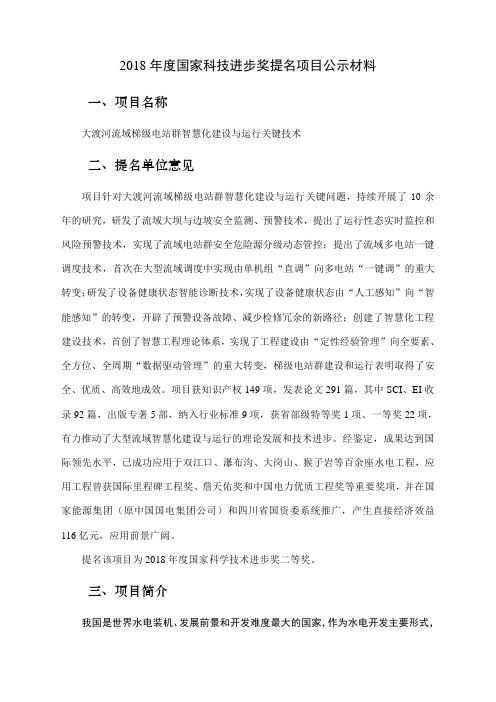
2018年度国家科技进步奖提名项目公示材料一、项目名称大渡河流域梯级电站群智慧化建设与运行关键技术二、提名单位意见项目针对大渡河流域梯级电站群智慧化建设与运行关键问题,持续开展了10余年的研究,研发了流域大坝与边坡安全监测、预警技术,提出了运行性态实时监控和风险预警技术,实现了流域电站群安全危险源分级动态管控;提出了流域多电站一键调度技术,首次在大型流域调度中实现由单机组“直调”向多电站“一键调”的重大转变;研发了设备健康状态智能诊断技术,实现了设备健康状态由“人工感知”向“智能感知”的转变,开辟了预警设备故障、减少检修冗余的新路径;创建了智慧化工程建设技术,首创了智慧工程理论体系,实现了工程建设由“定性经验管理”向全要素、全方位、全周期“数据驱动管理”的重大转变,梯级电站群建设和运行表明取得了安全、优质、高效地成效。
项目获知识产权149项,发表论文291篇,其中SCI、EI收录92篇,出版专著5部,纳入行业标准9项,获省部级特等奖1项、一等奖22项,有力推动了大型流域智慧化建设与运行的理论发展和技术进步。
经鉴定,成果达到国际领先水平,已成功应用于双江口、瀑布沟、大岗山、猴子岩等百余座水电工程,应用工程曾获国际里程碑工程奖、詹天佑奖和中国电力优质工程奖等重要奖项,并在国家能源集团(原中国国电集团公司)和四川省国资委系统推广,产生直接经济效益116亿元,应用前景广阔。
提名该项目为2018年度国家科学技术进步奖二等奖。
三、项目简介我国是世界水电装机、发展前景和开发难度最大的国家,作为水电开发主要形式,流域梯级电站群安全建设运行对国家安全、绿色发展关系重大。
国内外曾有多座因建管缺陷导致渗漏甚至溃决的案例;俄罗斯萨扬水电站因设备健康状态无法及时诊断,致75人死亡,直接损失130亿美元;美国奥罗维尔水电站因维护和调度不当引起溢洪道破坏,紧急撤离18.8万人。
国家能源集团在大渡河流域开发居于主体地位,已建在建电站16座,电站群装机2700万kW,库容158亿m3。
职称评审网上申报系统登录说明

职称评审网上申报系统操作手册一、系统使用注意事项及登录说明 (1)(一)系统使用注意事项 (1)(二)系统登录说明 (1)二、填报人员使用说明 (2)(一)申报人员填报 (2)(二)申报人员查看 (4)(三)申报人员业绩修改 (4)三、审核人员使用说明 (5)(一)申报人员单位(部门)秘书审核 (5)(二)申报人员单位(部门)领导审核 (6)(三)职能部门秘书审核 (7)(四)职能部门领导审核 (8)一、系统使用注意事项及登录说明(一)系统使用注意事项使用本系统建议选择Internet Explorer 8 浏览器,显示分辨率1280*768 及以上为最佳效果。
如打印时出现信息显示缺失现象,请选择A4整张打印或选择显示分辨率1360*768及以上打印。
(二)系统登录说明第一步:登录“大连海事大学信息门户”首页,点击“人事”快捷导航,进入人力资源系统。
如下图所示:第二步:依次选择“职称评审”—“职称评审管理”:通过以上两步,即进入职称评审填报页面,进行信息填报、提交等操作。
二、填报人员使用说明(一)申报人员填报1.开始职称评审首次登录系统人员,点击“开始职称评审”按键,如下图所示。
选择开始职称评审2.选择评审方案通过以上操作,显示如下页面。
点击“选择评审方案”后,请选择具体的评审方案。
各系列评审方案如下表所示。
请根据个人申报情况,选择相应的评审方案。
其中,校外评审仅用于申报交通运输部、辽宁省各系列的人员填报。
表1 各系列评审方案3.开始填报通过以上操作,进入信息填报页面。
部分数据已于职称评审前期导入系统,请申报人员核对、补充相关信息。
(1)信息修改方式:①个人基本情况可在页面直接修改。
②其余信息需需点击“维护”按键后,在弹出的页面中修改、新增并保存。
个人基本情况可在页面直接修改其余信息点击“维护”修改(2)导入数据说明①状态为“审核通过”的信息,申报人员无法修改。
如有异议,请点击“维护”按键后,将原信息删除,并重新填写一条信息,提交审核部门重新审核,并提供相应支持性材料。
0019--中国电力投资集团公司投资项目统一编号管理办法
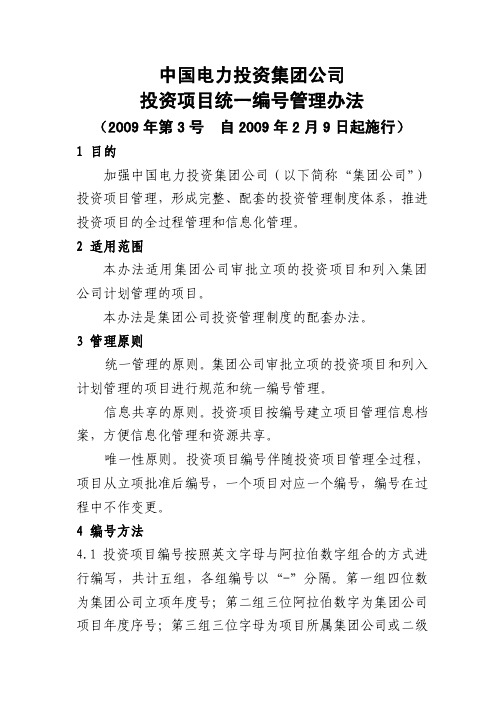
中国电力投资集团公司投资项目统一编号管理办法 (2009年第3号 自2009年2月9日起施行) 1 目的加强中国电力投资集团公司(以下简称“集团公司”)投资项目管理,形成完整、配套的投资管理制度体系,推进投资项目的全过程管理和信息化管理。
2 适用范围本办法适用集团公司审批立项的投资项目和列入集团公司计划管理的项目。
本办法是集团公司投资管理制度的配套办法。
3 管理原则统一管理的原则。
集团公司审批立项的投资项目和列入计划管理的项目进行规范和统一编号管理。
信息共享的原则。
投资项目按编号建立项目管理信息档案,方便信息化管理和资源共享。
唯一性原则。
投资项目编号伴随投资项目管理全过程,项目从立项批准后编号,一个项目对应一个编号,编号在过程中不作变更。
4 编号方法4.1投资项目编号按照英文字母与阿拉伯数字组合的方式进行编写,共计五组,各组编号以“-”分隔。
第一组四位数为集团公司立项年度号;第二组三位阿拉伯数字为集团公司项目年度序号;第三组三位字母为项目所属集团公司或二级公司(或区域)汉语拼音缩写;第四组两位字母为项目类型(或产业)汉语拼音缩写,可再生能源发电和综合产业项目补充一位扩展编码;第五组一位字母为项目建设类别。
4.2第二组阿拉伯数字从001至999,按照集团公司年度开展项目时序排列。
4.3第三组集团公司或二级公司(或区域)缩写(按英文字母顺序排列):CPI---中国电力投资集团公司总部DBD---中电投东北电力有限公司HDF---华东分公司HBF---华北分公司XBF---西北分公司NFF---南方分公司JXF---江西分公司HAF---河南分公司HNF---湖南分公司ZDG---中国电力国际有限公司ZHD---中电投核电有限公司ZGC---中电投电力工程有限公司HHS---黄河上游水电开发有限公司WLD---五凌电力有限公司SHD---上海电力股份有限公司MDN---中电投蒙东能源集团公司ZZD---山西漳泽电力股份有限公司CQD---重庆九龙电力股份有限公司JLD---吉林电力股份有限公司DCT---中国电能成套设备有限公司SDH---山东核电有限公司LNH---辽宁核电有限公司HYH---辽宁红沿河核电有限公司BYH---中电投白音华煤电有限公司GZZ---中电投贵州遵义产业有限公司NXN---中电投宁夏能源有限公司XJN---中电投新疆能源有限公司YNG---中电投云南国际电力投资有限公司NXL---中电投宁夏青铜峡能源铝业集团有限公司 GZJ---中电投贵州金元集团股份有限公司ZCW---中电投财务有限公司ZGP---中电投上海高级培训中心4.4第四组项目类型缩写:HD---火电项目SD---水电项目ND---核电项目ZS---可再生能源项目ZC---综合产业项目JG---技术改造项目KJ---科技进步项目QT---其他投资项目可再生能源项目增加扩展码,暂考虑风电、生物质能发电、太阳能发电三种形式,编码分别在ZS后增加小写字母f、s、t,新增可再生能源发电类型编码另行规定。
电力建设网络申报评审系统
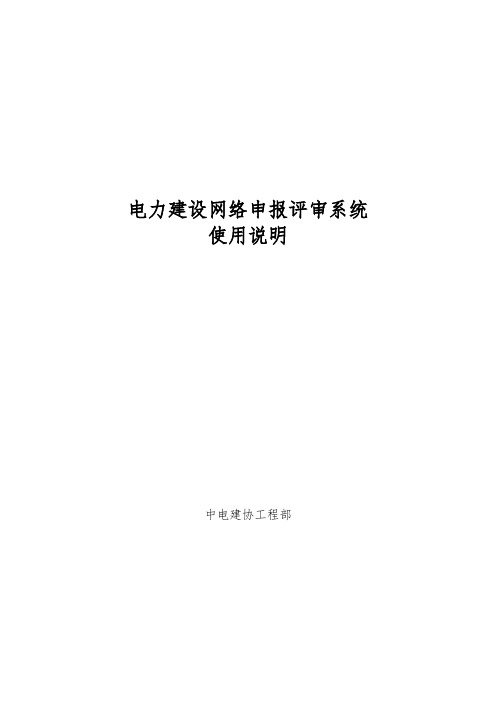
电力建设网络申报评审系统使用说明中电建协工程部目录1.运行环境 (2)2.申报登录 (2)2.1账号密码登录 (2)2.1.1申报登录 (2)2.1.2注册申报账号 (3)2.2短信验证码登录 (6)2.3微信登录 (6)3.退出 (8)4.成果申报 (8)4.1电力建设科学技术进步奖申报 (9)4.1.1申报表填写 (9)4.1.2附件证明资料上传 (11)4.2电力建设工法申报 (11)4.2.1申报表填写 (12)4.2.2附件证明资料上传 (13)4.3电力建设优秀质量管理QC成果奖申报 (14)4.3.1申报表填写 (14)4.3.2附件证明资料上传 (16)5.个人中心 (17)5.1.1个人信息 (17)5.1.2修改密码 (18)5.1.3使用帮助 (19)5.1.4关于 (19)1.运行环境系统使用浏览器访问,支持的浏览器有IE(IE10及以上)、Google、Firefox、QQ浏览器等客户端软件配置。
图–评审系统首页2.申报登录打开浏览器,在地址栏输入访问地址(/login)后单击回车键,浏览器自动打开电力建设网络申报评审系统首页,在首页单击需申报的项目名称登录系统开始申报工作。
注意:一个申报者注册账号只能申报一个类型的申报项目,如:注册申报科技进步奖的申报账号,该账号不能登录工法或QC进行申报工作。
2.1账号密码登录2.1.1申报登录在评审系统首页,单击页面上需申报的项目名称,打开对应项目的立即申报页面,在该页面用户可下载申报项目的申报通知及评审办法,了解申报项目的注意事项。
在立即申报页面单击【立即申报】按钮后弹出申报登录页面,系统默认账号密码登录方式,在申报登录页面的账号密码输入框中,输入已注册账号密码后单击【登录】按钮,验证通过后登录系统。
注册申报账号方式参见2.1.2注册申报账号。
图–立即申报图–账号密码登录2.1.2注册申报账号使用账号密码登录系统,需先注册申报账号登录系统进行申报工作。
- 1、下载文档前请自行甄别文档内容的完整性,平台不提供额外的编辑、内容补充、找答案等附加服务。
- 2、"仅部分预览"的文档,不可在线预览部分如存在完整性等问题,可反馈申请退款(可完整预览的文档不适用该条件!)。
- 3、如文档侵犯您的权益,请联系客服反馈,我们会尽快为您处理(人工客服工作时间:9:00-18:30)。
(图1-3)
1.3流程图
2. 软件基本操作
2.1. 录入基本集信息
2.1.1. 基本录入方法
登录到主界面后,如需切换至其它模块,请在软件主界面左侧上方的菜单中点击[模块]菜单,从中弹出的模块列表中选择需要进入的模块,如图2-1。
(图2-1)
(图2-7)
2.3.3. 收录修正后的二次报送盘
当用户第一次上报的人员信息不正确时,需要在本地进行修正,然后将修正后的结果再进行第二次的报送,操作如下:
(1) 接2.3.2例,假设由于下级单位疏忽,将上报的人员信息中的"姓名"为"1评定人"的信息"姓名"错填成"2评定人",修改后,再次生成报送文件"基层报送.RPU",重新上报。
2.7.2. 学术团体任职及社会兼职
要详细填写学术团体名称及职务、任职时间。
2.7.3. 学习培训经历
申报人根据自身情况,选择主要学习培训经历填写。
2.7.4. 主要工作经历
申报人根据自身情况,选择主要工作经历填写。
2.7.5. 取得现专业技术资格前主要专业技术业绩
* 申报人据实填写取得现专业技术资格前的主要专业技术业绩。
2.6. 评定特有部分
2.6.1. 基本情况
* 姓名、身份证号码(必须准确填写)。
* 政治面貌:为可选代码项目。
* 性别、民族:为可选代码项目。
* 出生地、籍贯:为可选代码项目。
* 现从事专业及工作年限:填写现从事的准确专业名称,若本人非连续从事现专业工作,要将非现专业工作的时间扣除掉,工作年限需输入整数数字。
2.3.2. 收录报送盘
将生成报送的数据接收到本地,以"专业技术资格评定库"模块为例,操作如下:
在软件主界面下,选择[报送]--[接收报送],弹出接收报送窗口,如图2-5。
(图2-5)
按照生成报送时的储存方式不同,接收报送的方式也分为两种,一种为软磁盘接收,另一种为文件接收方式。
2.3.1. 生成报送数据
将人员信息生成报送的文件,以"专业技术资格评定库"模块为例,操作如下:
在软件主界面下,点击[报送]菜单,在弹出的菜单中选择[生成报送],弹出生成报送窗口,如图2-4。按照储存方式的不同,报送的方式可分为两种,一种为软磁盘报送,另一种为文件报送方式。
图 2-4
2.2.1. 选择录入的子集
接2.2操作,在软件主界面的左侧主从关系树窗口中,选择处于树状结构最下方的数据集,例如"学历"子集。此时该子集就显示在基本集下面。点击子集下面的子集名称标签,如"现专业资格前"和"现技术资格",可以在子集之间进行切换操作,如图2-3。
图 2-3
在对子集的信息进行编辑的时候,每一条基本集内的信息对应多条的子集信息,例如一位申报人的信息,可以有多条"论文著作"和"获奖情况"信息。
1.2. 运行
双击图标运行"中国电力投资集团公司职称评定管理系统V1.0(总部/分支公司)",弹出软件主界面及登陆窗口,如图1-1。
(图1-1)
在登陆窗口中输入用户名、密码(初始用户名、密码均为:sysadm),点击[确定]按钮弹出"模块选择窗口"如图1-2。
(图1-2)
选择要进入地模块,用鼠标点击[确定]按钮进入,或者点击取消按钮进入主界面,如图1-3。
(图2-9)
中国电力投资集团专业技术资格评定库录入说明
2.5. 通用部分
1、申报人进入个人信息采集工具后,直接在显示的表格对应栏目内填写申报信息。软件只能录入1人信息。
2、录入方式为手动输入,选择一个单元格后,窗口的下部是当前信息项的录入说明。当所选单元格变为浅蓝色,表示此单元格内容为可选代码项目,再次点击或按空格键,弹出选择内容。
软件安装程序可以从安装光盘或通过网站下载获得。将安装光盘放入计算机光驱中,用鼠标双击"中国电力投资集团公司职称评定管理系统V1.0.EXE"文件,进入安装界面,安装时使用默认设置即可,用鼠标点击"下一步"按钮直至安装完成。安装完成后在桌面上会出现"中国电力投资集团职称评定管理系统基层版"程序图标。
* 本人角色:为可选代码项目。
2.7.7. 取得现专业技术资格后,科技成果及获奖情况、代表性学术成果
* 类别、级别、等级:为可选代码项目。
* 角色排名:根据获奖情况真实填写,录入格式为" / ",如在三人中排名第二,录入为"02/03"。
* 申报人根据自身情况,最多选择5项科技成果及获奖情况、8项代表性学术成果进行填写。
l、软磁盘接收:在驱动器中插入参评人员的信息报送软盘,选择"软磁盘"方式接收,选择软盘所在的驱动器,点击[确定]。
2、文件接收:选择"文件"方式接收,点击[生成报送时文件名]按钮,在弹出的窗口中找到参评人员的信息上报数据文件(*.RPU),如图2-6,点击[确定]。
(图2-6)
在上述任何一种方式,点击[确定]后,都会弹出字段映射窗口,如图,在"主数据库对应"标签页中,左侧"源主从关系"列表框中显示该生成报送文件的主从关系,右侧"目的主从关系"列表框中显示当前模块中的主从关系结构。点击数据库标签页,在下方列表框中显示源主从关系列表,双击该主从关系的基本集和子集可改变接收方式,默认为全部接收,标志为在数据集前方打"√",点击左侧的[定义映射]按钮,在弹出的窗口中可查看"源主从关系"和"目的主从关系"信息项的对应关系。点击上方"文件中的数据"页面,可以查看将要接收的报送数据,如图2-7。在下方的"接收类型"框中默认是"增加报送"类型。单击[确定]按钮将参评人员信息接收到本地系统中。
(图2-8)
用鼠标单击下方的菜单中要打印的报表,弹出该报表的预览窗口,分别点击 这四个按钮,可浏览信息。分别点击这四个按钮,可以在该报表各个页面间切换,点击打印按钮,弹出打印设置窗口,如图2-9。
用户首先保证安装好打印机,在打印机框中可选择打印机的型号,以及设置打印机的选项。在记录框中可以设置打印纪录(参评人员信息)的范围。在报表框中可以设置打印报表的页码范围。在纸张框中可以设置打印纸张的类型。在输出方向框中可以设置打印的输出方向。在副本框中可以设置打印的份数。在当前窗口中最下方的"按纸张缩放、居中打印"两个选项,在"按纸张缩放"前面打上"√",可以设置是否根据纸张大小按照比例自动缩防打印;在"居中打印"前面打上"√",打印时不论纸张大小都打印在纸张的中间部分(如:备档材料必须使用16开纸张,用户可以将纸张的类型设置为A4,同时选中"居中打印,用A4纸打印输出后可自行裁剪成16开大小备档)。
2.1.2. 添加
点击软件主界面上方工具栏中最左侧的[编辑开关]按钮,这时就可以在右下方的表格中添加、修改、删除人员信息了,此时录入的为基本集的信息,如图2-2。
录入完一条信息后,按键盘的下箭头"↓"键,将在该行下面新增一行空信息。或按键盘上的[Insert]键,将在该行信息的前面新增一行。在新增的一行中输入信息。输入完毕后,上下移动光标即可将当前录入内容保存。
* 文件报送:在报送数据的存储方式中选择"文件",点击[报送文件名]按钮,在弹出的窗口中选择报送文件的保存路径"c:\my documents",并输入文件名称"基层申报"。点击[确定]。此时就生成了名为"基层申报.RPU"的文件。
* 软磁盘报送:在驱动器中插入空软盘,在报送数据的存储方式中选择"软磁盘",选择软盘的驱动器,点击[确定]。则将当前可见所有人员信息生成报送。如需要多张软盘时,系统将自动提示换盘信息。
2.7. 在岗状况
* 工作单位:需手工录入。
* 工作部门:需手工录入。
* 岗位(职务)名称、任职年月:填写现从事的岗位名称及任职年月。
2.7.1. 学历、学位情况
* 学历类别:分别填写全日制学历和后续学历。
* 是否最高学历:是指所填写的学历是否是最高学历,最高学历只能有一项。
* 学制统一为X.X数字格式(4.0,2.5等);学位为可选代码项目。
2.2.3. 修改
将光标定位在需要修改的信息上,输入完毕后,上下移动光标保存当前修改内容。删除
将光标定位在需要删除的信息上,按下键盘上[Ctrl + Delete]组合键,屏幕弹出删除确认窗口,单击[确定]按钮删除记录,否则单击[取消]按钮。
2.3. 生成报送和接收报送
用户在录入人员信息之后,需要将录入的数据报送到上级单位,而上级单位则需要将上报来的数据接收到本地,进行相关操作。这两项操作同时也可作为数据备份时使用。
2.7.8. 个人自我评价
申报人根据自身情况对照评定条件据实填写,外语水平及计算机水平为必填项目。
2.8. 打印
填写结束后,申报人选择A4纸打印出各种"电力投资集团材料清单"、 "电力投资集团评定综合情况一览表"、"电力投资集团专业技术资格评定表(打印)";双面打印"电力投资集团专业技术资格评定表(打印)"。每种表格都是一式两份。
中国电力投资集团公司职称评定管理系统v1.0
软件使用说明
1. 软件安装
